Facebookの広告マネージャは始め方簡単!出稿から管理方法までまとめてご紹介

Facebookの広告マネージャは、Facebook広告を管理することができるツールです。
こちらを使うことで、どの広告の効果が高いか確認できるので、広告の費用対効果をあげていくことにつながります。
導入も簡単ですし、ぜひ出稿方法や見方を覚えてみてください。
それほど複雑ではありませんので、Facebook広告の出稿を検討されている方は、ぜひ一度確認してみてはいかがでしょうか。
この記事では、広告マネージャの始め方、広告の出稿方法、管理画面の見方についてお伝えしていきます。
以下のことを行うことができます。
・広告の作成
・キャンペーンの調整
・掲載期間や予算の管理設定
・キャンペーンのトラッキング
・広告レポートで状況の確認
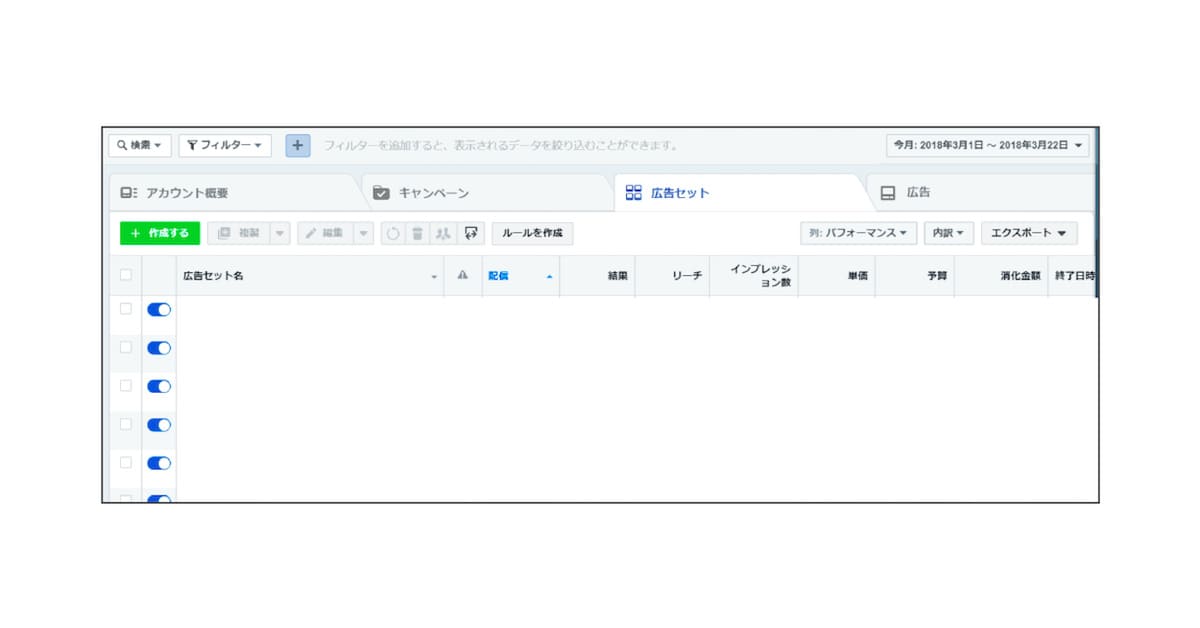
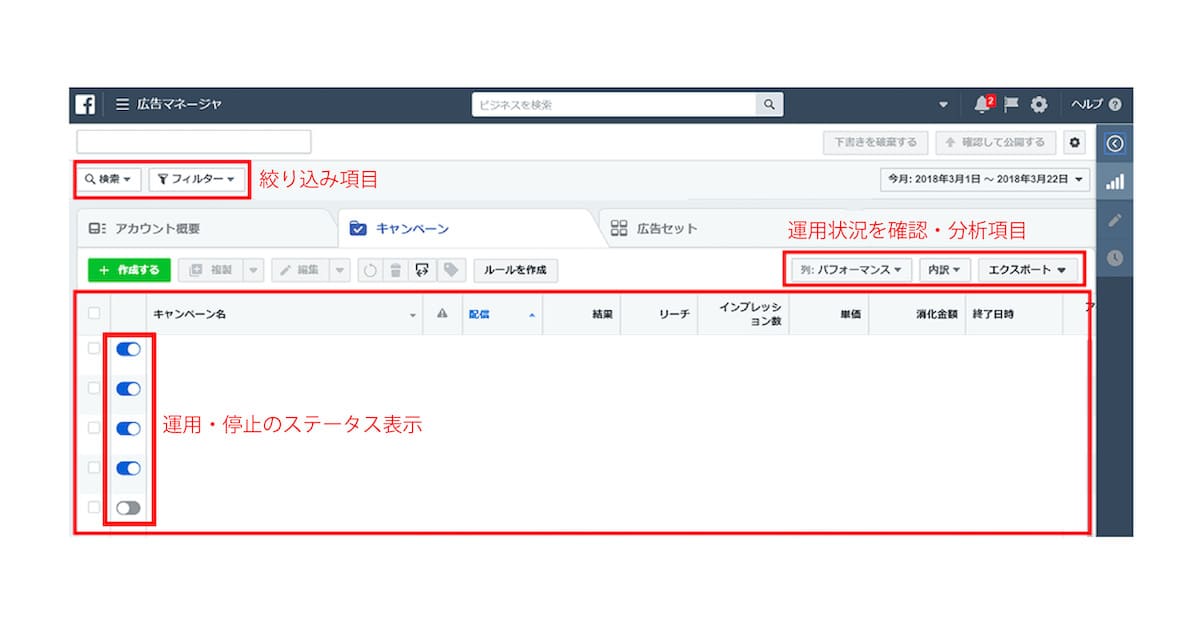
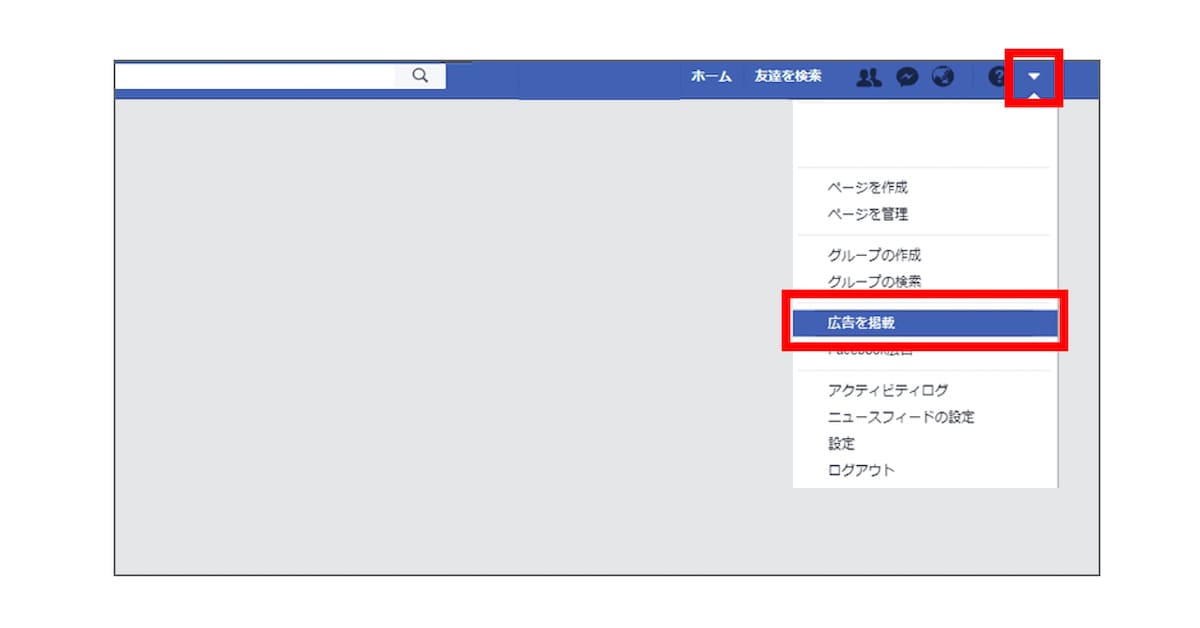 無料にも関わらず、あらゆる機能が搭載されている広告マネージャですが、始めるのはとても簡単です。
無料にも関わらず、あらゆる機能が搭載されている広告マネージャですが、始めるのはとても簡単です。
Facebookにログインしたのち、右上にある「▽」をクリックし、出てくるプルダウンの中の「Facebook広告」をクリックし、次のページで「広告を作成」をクリックするだけです。
左上に広告マネージャと書かれたページに辿り着ければ、完了です。
入力内容は、以下の通りです。
(1)キャンペーンの目的を選ぶ
(2)A/Bテスト、キャンペーン予算の最適化を行うか選択
(3)ターゲット・配置・予算・掲載期間などを入力
(4)広告の形式、挿入するメディアの選択などを行う
それぞれについて、詳しく説明していきます。
・ブランド認知度アップ
・リーチ
・トラフィック
・エンゲージメント
・アプリのインストール
・動画の再生数アップ
・リード獲得
・メッセージ
・コンバージョン
・カタログ販売
・来店数の増加
この中から、あなたの用途に合うものを選択しましょう。
・A/Bテスト…広告の一部を変えた、異なるバージョンの広告を配信して比較できるので、今後の効果的な配信に活かせます
(参考:広告ヘルプセンター「広告マネージャでA/Bテストを作成する」
https://www.facebook.com/business/help/1159714227408868?id=162694231107536)
・キャンペーン予算の最適化(CBO)…最も効率的に予算が消化されていき、最適な結果が得られるようになります
(参考:広告ヘルプセンター「キャンペーン予算の最適化について」
https://www.facebook.com/business/help/153514848493595?id=561906377587030)
それぞれ、行いたいものがあればオンにしましょう。
・広告セット名…何の広告であるか、後から見てわかりやすい名前を設定しましょう
・オーディエンス…地域・年齢・性別・興味関心などの項目で、ターゲットを設定することができます
・配置…自動配置を選択することもできますし、自分で広告の配置場所を選択することもできます。たとえば、「ニュースフィードに設置して、ストーリーズには設置しない」などの選択が可能です
・予算と掲載期間…日別・通算どちらでも予算の入力ができます。掲載期間は、「広告セットを今日から継続的に掲載する」と、「開始日と終了日を設定」から選んで、自由に設定しましょう
すべての設定が完了したら、「実行する」をクリックすることで、広告を出稿することができます。
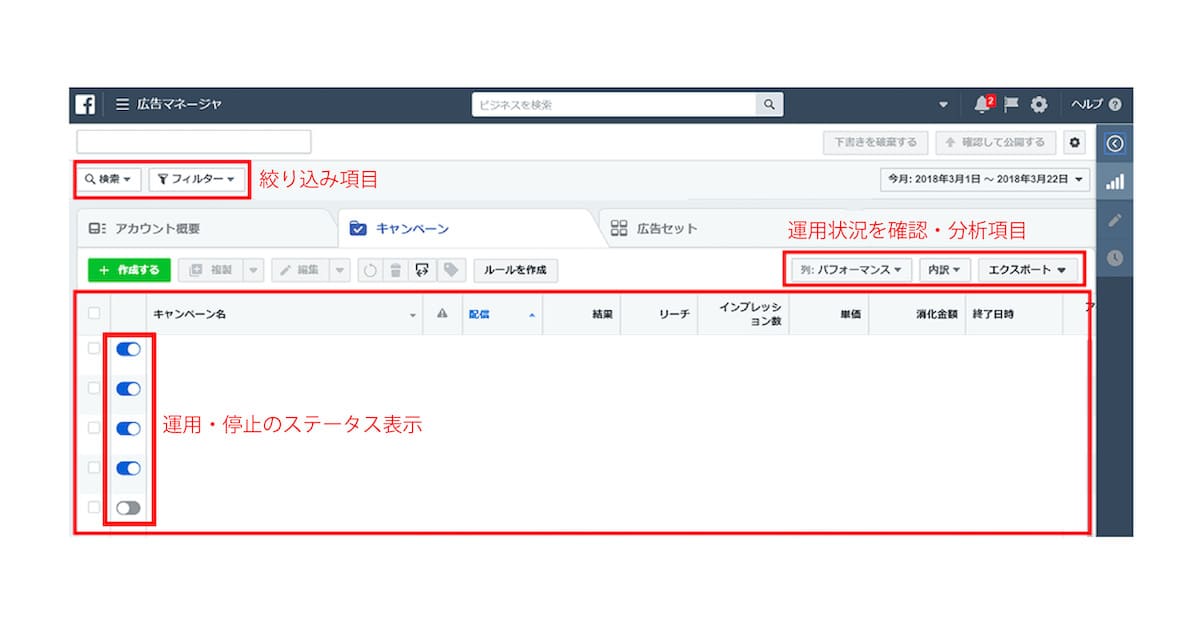 広告マネージャを開くと、最初に表示されるページです。
広告マネージャを開くと、最初に表示されるページです。
キャンペーンが並べて表示されており、運用・停止の切り替えができたり、期間を指定して運用実績を確認できたりします。
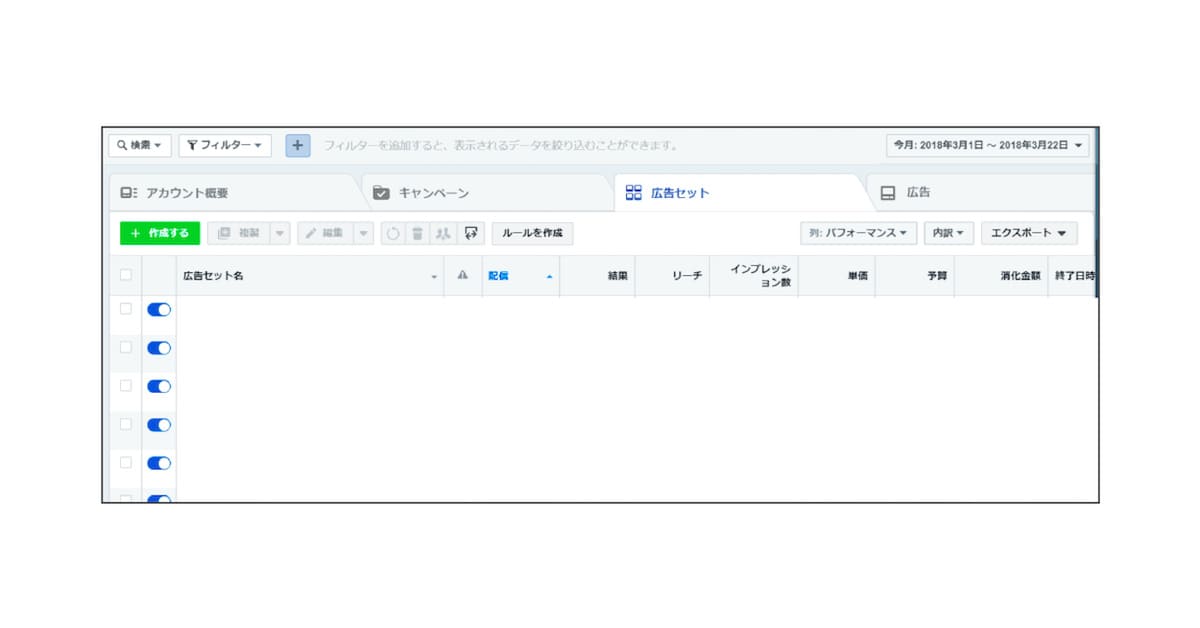 広告セットの一覧を見ることができます。
広告セットの一覧を見ることができます。
こちらで、広告別の費用対効果を確認したり、審査落ちの広告セットがないか確認したりすることができます。
審査落ちの広告セットは、キャンペーンの画面では確認できないので、こちらも確認するようにしましょう。
効果が低いクリエイティブの停止を検討したり、ABテストを行ったりすることで、効果的な広告を選択していくことができます。
こちらで効果的な広告を取捨選択していくことで、結果的に広告セットとキャンペーンの効果も高まっていきます。
検索欄では、「広告キャンペーン名」「広告セット名」「広告名」「キャンペーンID」「広告セットID」「広告ID」の中から選択すると、検索窓が現れるので、そこから検索が可能です。
フィルタをクリックすると、プルダウンされ、様々な項目でフィルタをかけることができます。
たとえば、「リーチ」「アプリのインストール」「コンバージョン」「ページへのいいね!」などがあり、様々な角度から分析を行うことが可能です。
分析の際、期間指定も行えます。
カレンダーから任意の期間を選ぶこともできるので、自由な期間で分析をすることができます。
始めるのも簡単ですし、広告を出稿する際も、順番に必要なことを入力していくだけなので、複雑な操作はありません。
分析や管理についても、不慣れなうちは少し時間がかかるかもしれませんが、一度覚えてしまえば便利なツールです。
効率の悪い広告を停止したり、ABテストを実施したりすることで、費用対効果をあげていけるでしょう。
ぜひ、広告マネージャを使いこなしてみてください。
もし、Facebookの運用に不安があれば、Next Stageにご相談ください。
Next StageはFacebook運用における高い専門性があるため、あなたのお役に立てるご提案ができます。
まずは一度、あなたの現状と目的をお聞かせいただけると幸いです。
こちらを使うことで、どの広告の効果が高いか確認できるので、広告の費用対効果をあげていくことにつながります。
導入も簡単ですし、ぜひ出稿方法や見方を覚えてみてください。
それほど複雑ではありませんので、Facebook広告の出稿を検討されている方は、ぜひ一度確認してみてはいかがでしょうか。
この記事では、広告マネージャの始め方、広告の出稿方法、管理画面の見方についてお伝えしていきます。
広告マネージャとは
広告マネージャとは、Facebook広告を管理することができる、無料のツールです。以下のことを行うことができます。
・広告の作成
・キャンペーンの調整
・掲載期間や予算の管理設定
・キャンペーンのトラッキング
・広告レポートで状況の確認
Facebook広告マネージャを始めるには?
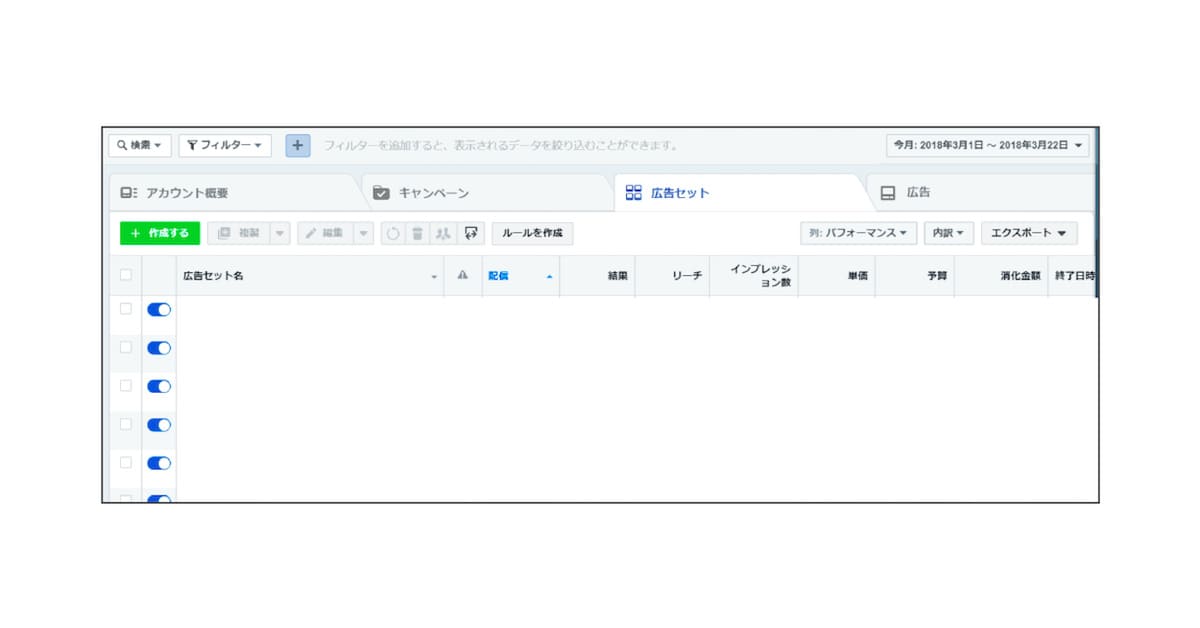
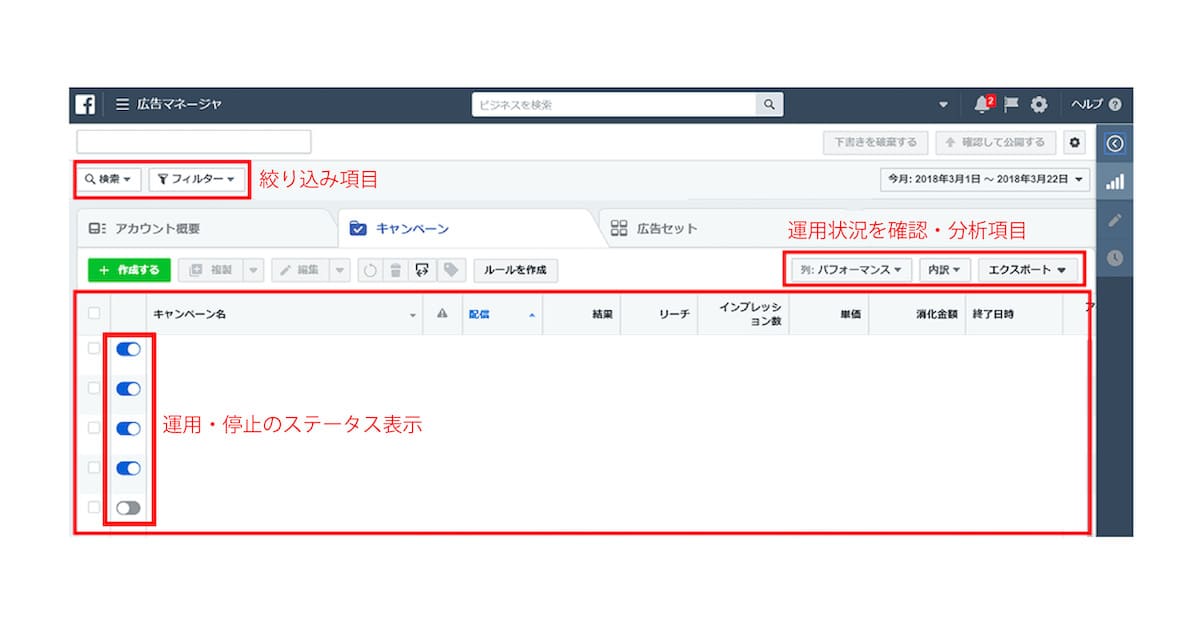
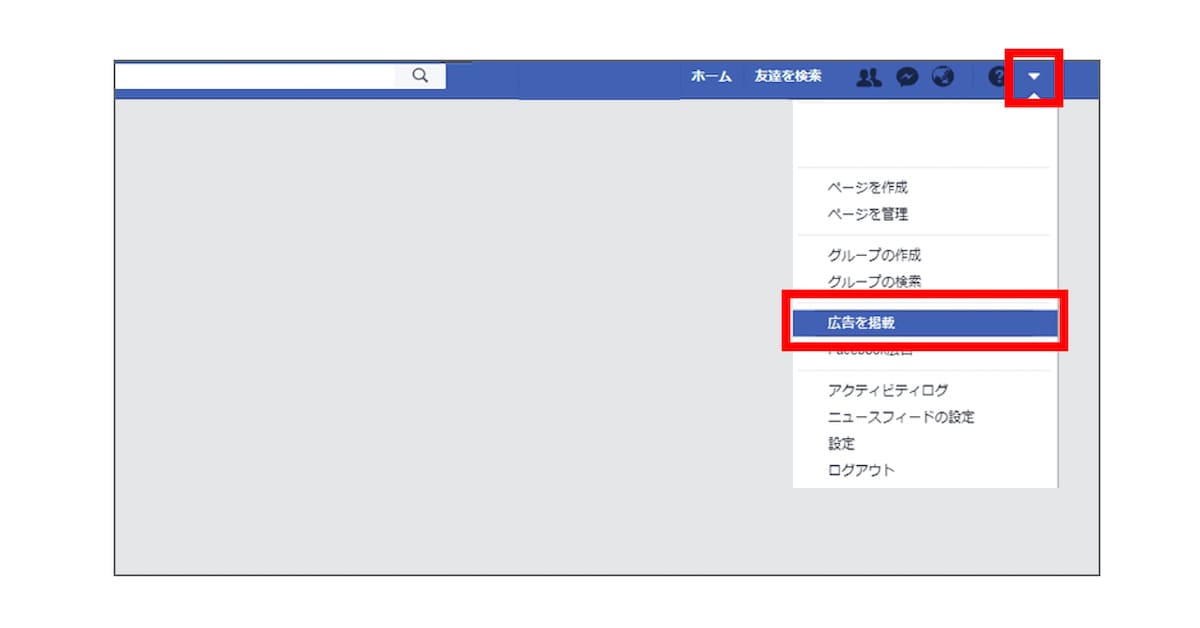 無料にも関わらず、あらゆる機能が搭載されている広告マネージャですが、始めるのはとても簡単です。
無料にも関わらず、あらゆる機能が搭載されている広告マネージャですが、始めるのはとても簡単です。Facebookにログインしたのち、右上にある「▽」をクリックし、出てくるプルダウンの中の「Facebook広告」をクリックし、次のページで「広告を作成」をクリックするだけです。
左上に広告マネージャと書かれたページに辿り着ければ、完了です。
広告の作成・出稿方法
基本的に流れに沿って入力していくことになります。入力内容は、以下の通りです。
(1)キャンペーンの目的を選ぶ
(2)A/Bテスト、キャンペーン予算の最適化を行うか選択
(3)ターゲット・配置・予算・掲載期間などを入力
(4)広告の形式、挿入するメディアの選択などを行う
それぞれについて、詳しく説明していきます。
(1)キャンペーンの目的を選ぶ
広告マネージャを開くと、中央に「マーケティングの目的は?」と書かれ、以下の項目があります。・ブランド認知度アップ
・リーチ
・トラフィック
・エンゲージメント
・アプリのインストール
・動画の再生数アップ
・リード獲得
・メッセージ
・コンバージョン
・カタログ販売
・来店数の増加
この中から、あなたの用途に合うものを選択しましょう。
(2)A/Bテスト、キャンペーン予算の最適化を行うか選択
マーケティングの目的を選択すると、画面が下にスクロールされ、「A/Bテストを作成」と、「キャンペーン予算の最適化」という表示が現れます。・A/Bテスト…広告の一部を変えた、異なるバージョンの広告を配信して比較できるので、今後の効果的な配信に活かせます
(参考:広告ヘルプセンター「広告マネージャでA/Bテストを作成する」
https://www.facebook.com/business/help/1159714227408868?id=162694231107536)
・キャンペーン予算の最適化(CBO)…最も効率的に予算が消化されていき、最適な結果が得られるようになります
(参考:広告ヘルプセンター「キャンペーン予算の最適化について」
https://www.facebook.com/business/help/153514848493595?id=561906377587030)
それぞれ、行いたいものがあればオンにしましょう。
(3)ターゲット・配置・予算・掲載期間などを入力
次のページでは、ターゲット・予算・掲載期間などを入力します。・広告セット名…何の広告であるか、後から見てわかりやすい名前を設定しましょう
・オーディエンス…地域・年齢・性別・興味関心などの項目で、ターゲットを設定することができます
・配置…自動配置を選択することもできますし、自分で広告の配置場所を選択することもできます。たとえば、「ニュースフィードに設置して、ストーリーズには設置しない」などの選択が可能です
・予算と掲載期間…日別・通算どちらでも予算の入力ができます。掲載期間は、「広告セットを今日から継続的に掲載する」と、「開始日と終了日を設定」から選んで、自由に設定しましょう
(4)広告の形式、挿入するメディアの選択などを行う
広告の形式、挿入するメディア、広告テキストを設定します。すべての設定が完了したら、「実行する」をクリックすることで、広告を出稿することができます。
広告マネージャの管理画面の見方
次に、出稿した広告の管理方法を、お伝えしていきます。トップページ(キャンペーン)
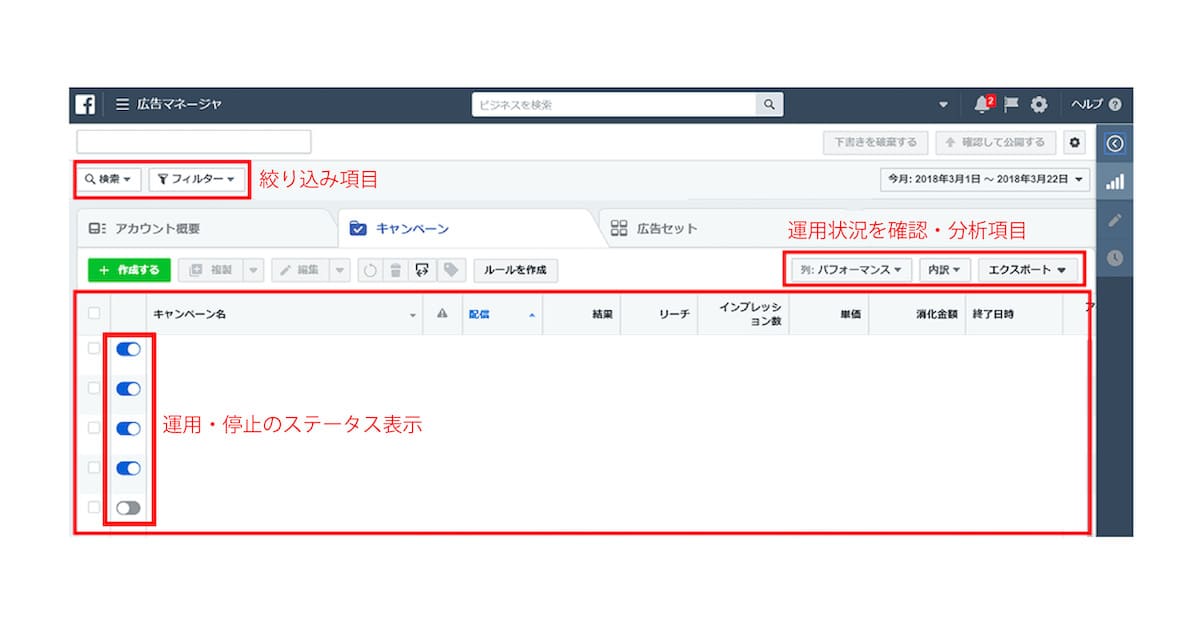 広告マネージャを開くと、最初に表示されるページです。
広告マネージャを開くと、最初に表示されるページです。キャンペーンが並べて表示されており、運用・停止の切り替えができたり、期間を指定して運用実績を確認できたりします。
広告セット
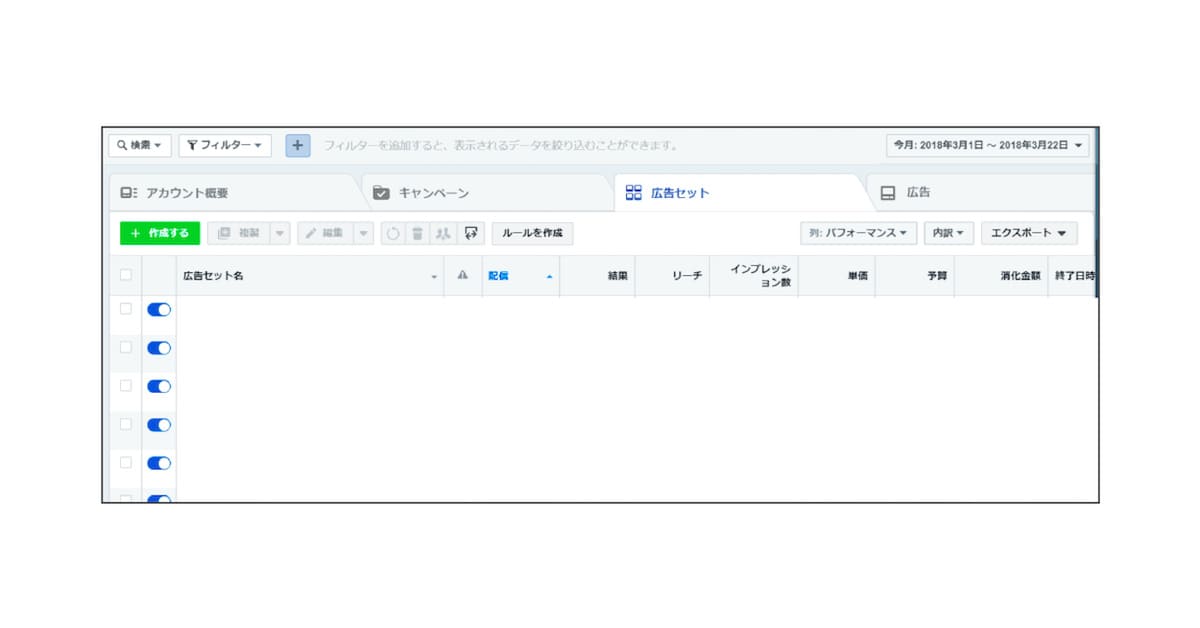 広告セットの一覧を見ることができます。
広告セットの一覧を見ることができます。こちらで、広告別の費用対効果を確認したり、審査落ちの広告セットがないか確認したりすることができます。
審査落ちの広告セットは、キャンペーンの画面では確認できないので、こちらも確認するようにしましょう。
広告
クリエイティブ別の費用対効果を確認できます。効果が低いクリエイティブの停止を検討したり、ABテストを行ったりすることで、効果的な広告を選択していくことができます。
こちらで効果的な広告を取捨選択していくことで、結果的に広告セットとキャンペーンの効果も高まっていきます。
絞り込み機能について
広告マネージャには、検索欄、フィルタや、期間指定など、絞り込み機能があります。検索欄では、「広告キャンペーン名」「広告セット名」「広告名」「キャンペーンID」「広告セットID」「広告ID」の中から選択すると、検索窓が現れるので、そこから検索が可能です。
フィルタをクリックすると、プルダウンされ、様々な項目でフィルタをかけることができます。
たとえば、「リーチ」「アプリのインストール」「コンバージョン」「ページへのいいね!」などがあり、様々な角度から分析を行うことが可能です。
分析の際、期間指定も行えます。
カレンダーから任意の期間を選ぶこともできるので、自由な期間で分析をすることができます。
まとめ
Facebookの広告マネージャの使い方をお伝えしました。始めるのも簡単ですし、広告を出稿する際も、順番に必要なことを入力していくだけなので、複雑な操作はありません。
分析や管理についても、不慣れなうちは少し時間がかかるかもしれませんが、一度覚えてしまえば便利なツールです。
効率の悪い広告を停止したり、ABテストを実施したりすることで、費用対効果をあげていけるでしょう。
ぜひ、広告マネージャを使いこなしてみてください。
もし、Facebookの運用に不安があれば、Next Stageにご相談ください。
Next StageはFacebook運用における高い専門性があるため、あなたのお役に立てるご提案ができます。
まずは一度、あなたの現状と目的をお聞かせいただけると幸いです。